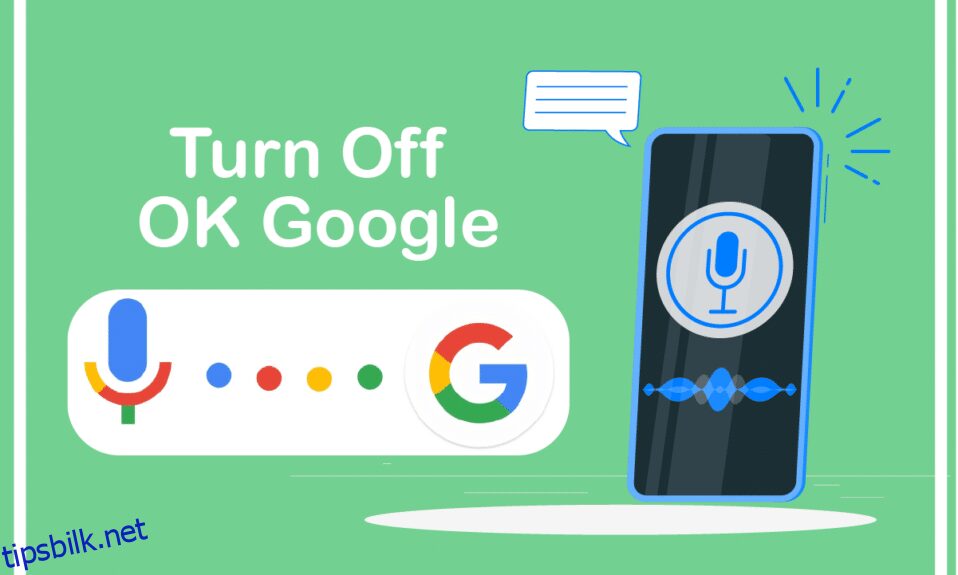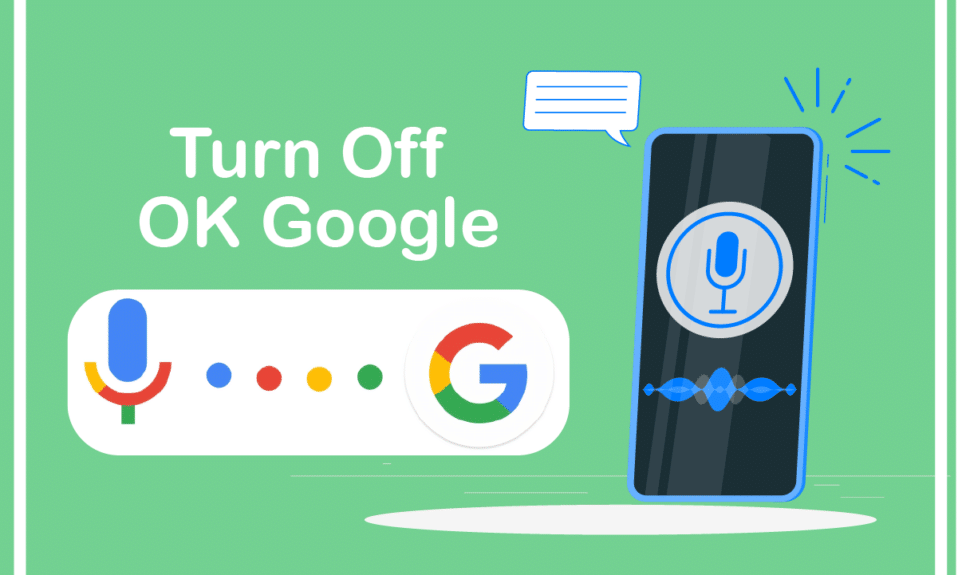
Google Assistant har gjort nettleseropplevelsen vår enklere ved hjelp av kunstig intelligens. Den vil spille favorittmusikken din, svare på dumme spørsmål og til og med underholde deg når du kjeder deg. Likevel, noen ganger nevner triggerordet Ok Google, dukker assistenten opp tilfeldig. Denne funksjonen kan noen ganger bli irriterende, og du vil gjerne slå av Ok google. Hvis du også har det samme problemet, vil denne artikkelen hjelpe deg. Vi gir deg en perfekt guide som hjelper deg med å slå av OK Google Assistant permanent. Les til slutten for å lære ulike triks som vil hjelpe deg med å løse dette problemet.
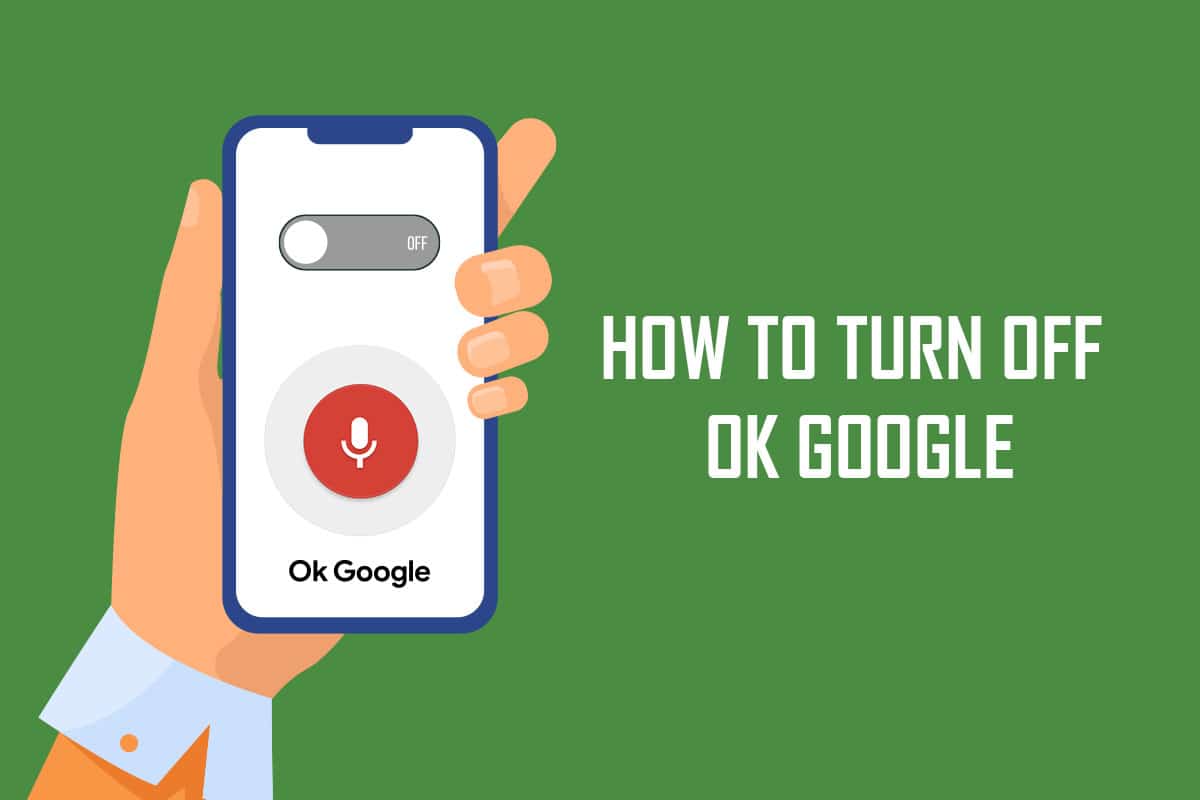
Innholdsfortegnelse
Slik slår du av OK Google på Android
Her er noen trinnvise instruksjoner som hjelper deg med å slå av OK Google på Android-enheten din.
Metode 1: Slå av Google Assistant
Følg trinnene nedenfor for å slå av assistenten.
1. Naviger til Google-appen på Android-enheten din.
2. Trykk på profilikonet øverst til høyre på skjermen.
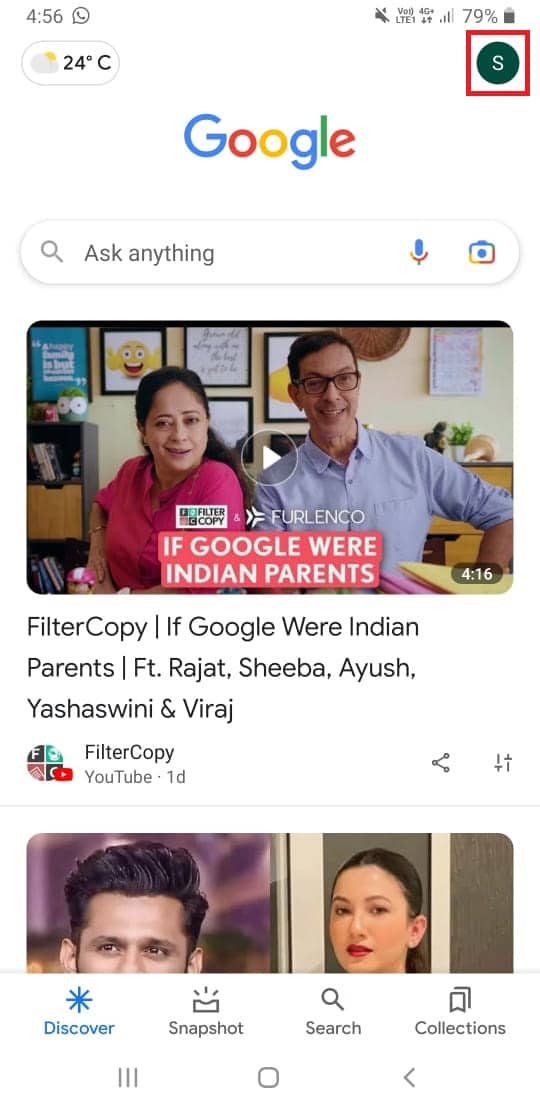
3. Trykk nå på Innstillinger.
4. Trykk på Google Assistant-fanen.
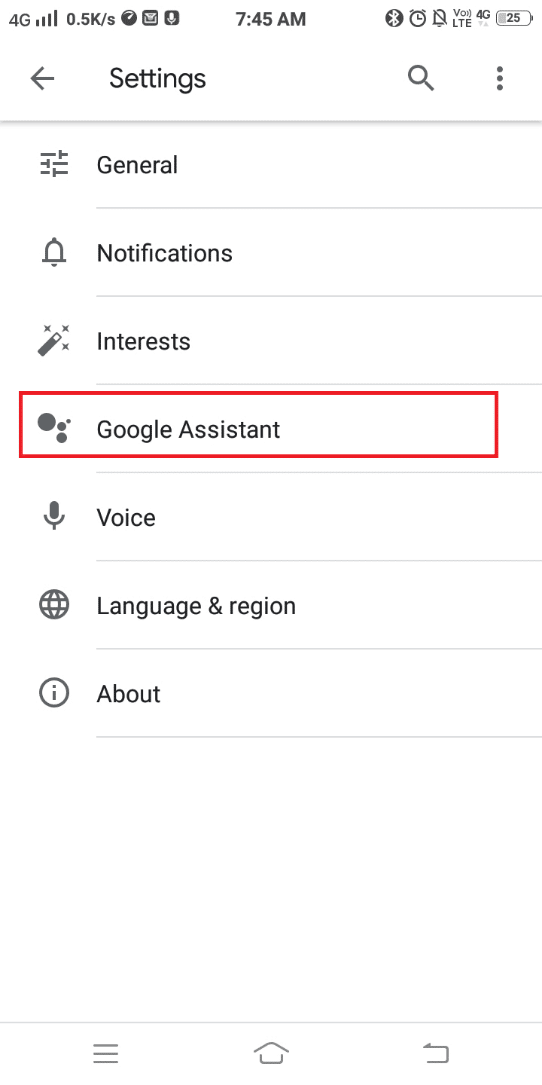
5. Sveip nå opp og velg alternativet Generelt. Du kan administrere generelle innstillinger ved å velge dette.
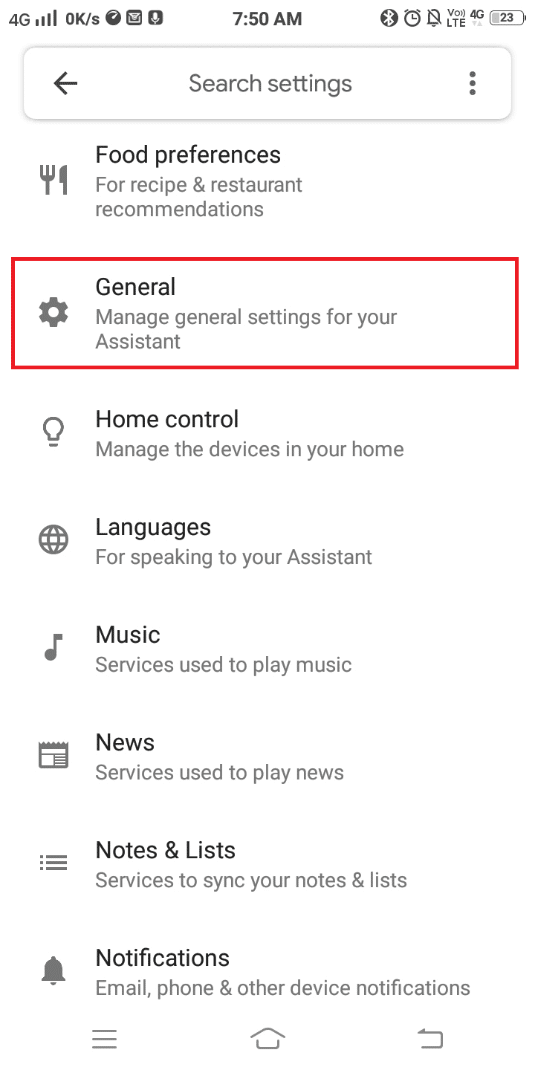
6. Slå AV Google Assistant.
7. Et spørsmålsvindu vil dukke opp. Trykk på SLÅ AV for å bekrefte.
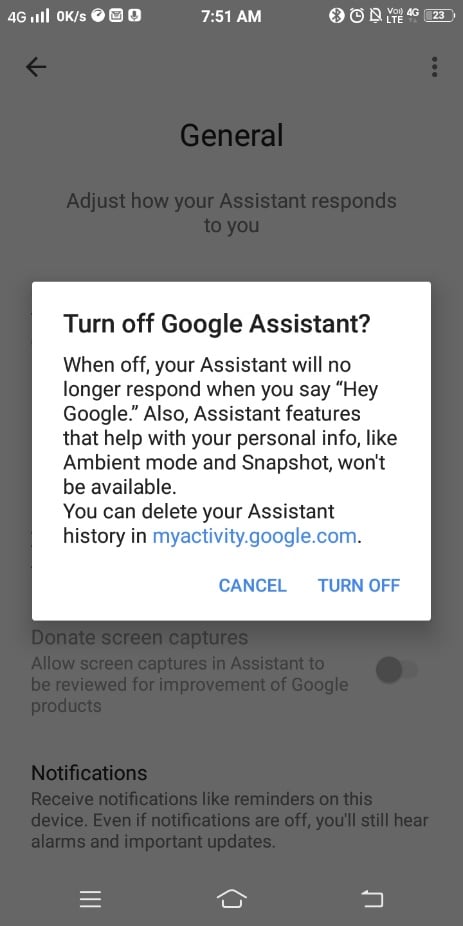
Google Assistant slås av permanent etter å ha fulgt trinnene ovenfor. Hvis du vil aktivere det igjen, følger du de samme trinnene og slår PÅ assistenten i trinn 5.
Metode 2: Slå av talesøk
Følg trinnene nedenfor for å slå av talesøk på Android-enheten din.
1. Åpne Google-appen på Android-enheten din.
2. Trykk nå på profilikonet øverst til høyre på skjermen.
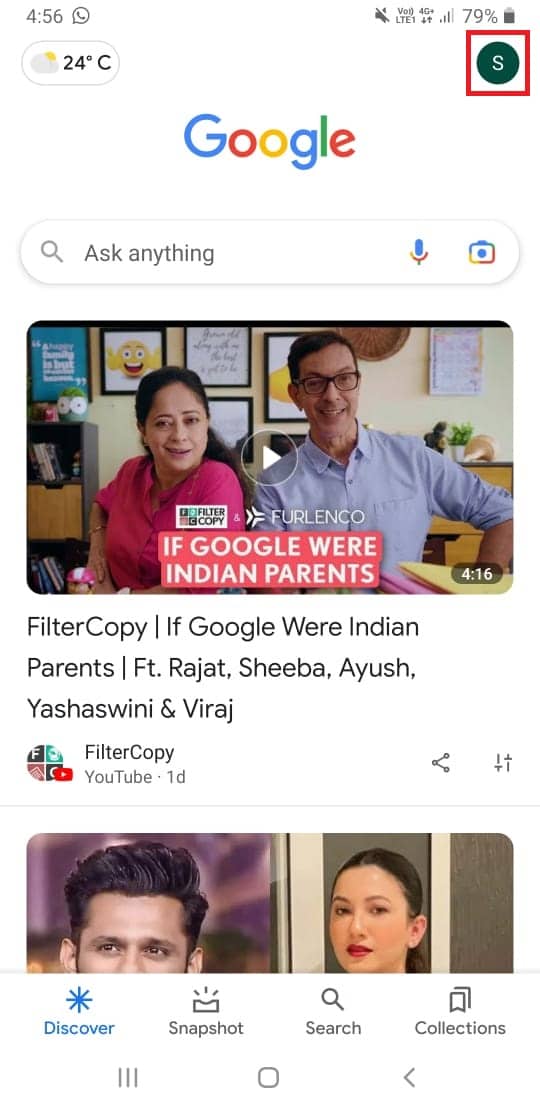
3. Trykk deretter på Innstillinger.
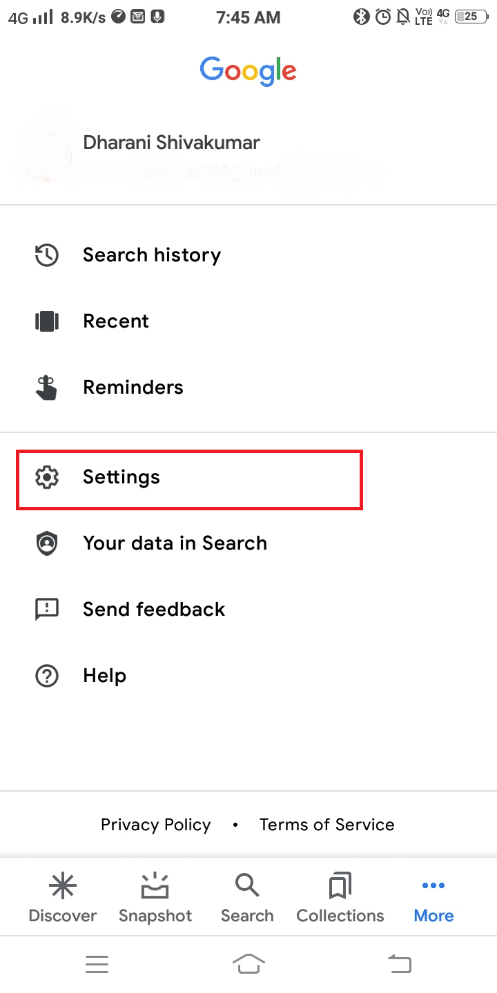
4. Trykk her på Stemme.
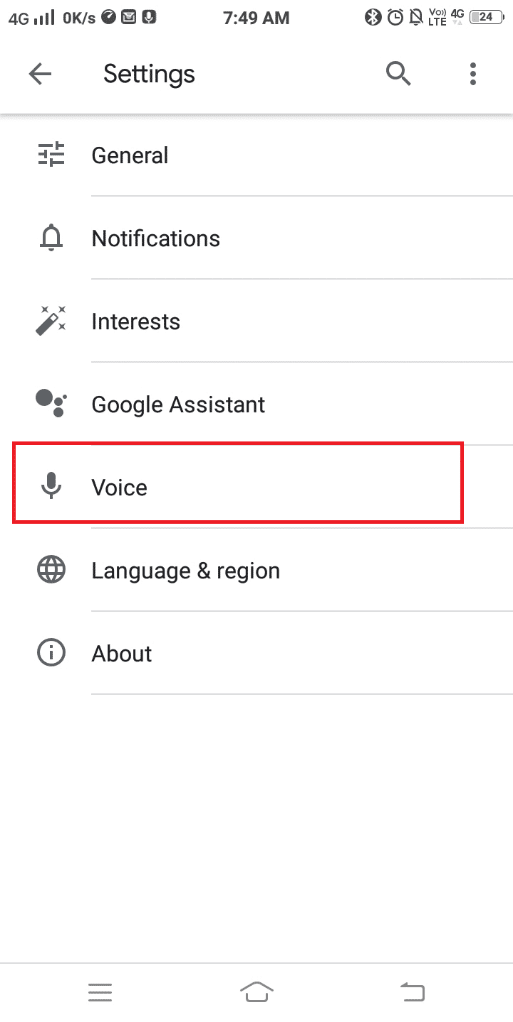
5. Trykk nå på Voice Match.
6. Slå av Hey Google-feltet, som vist nedenfor.
Merk: Du kan alltid aktivere talesøk ved å slå på bryteren for Hey Google.
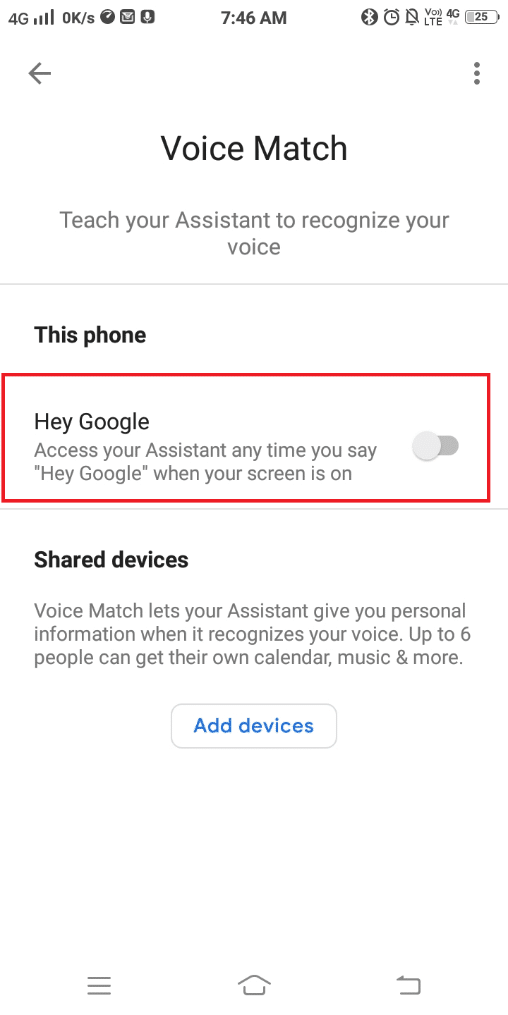
Metode 3: Fjern mikrofontilgang
Du kan deaktivere tillatelsen til å få tilgang til mikrofonen på enheten din. Dette vil forhindre unødvendige popup-vinduer fra assistenten. Her er hvordan du gjør det.
Merk: Siden smarttelefoner ikke har de samme innstillingsalternativene, varierer de fra produsent til produsent. Sørg derfor for de riktige innstillingene før du endrer noen på enheten din. Disse trinnene ble utført på Samsung Galaxy A7, som vist i illustrasjonene nedenfor.
1. Naviger til Innstillinger-appen på Android-enheten din.
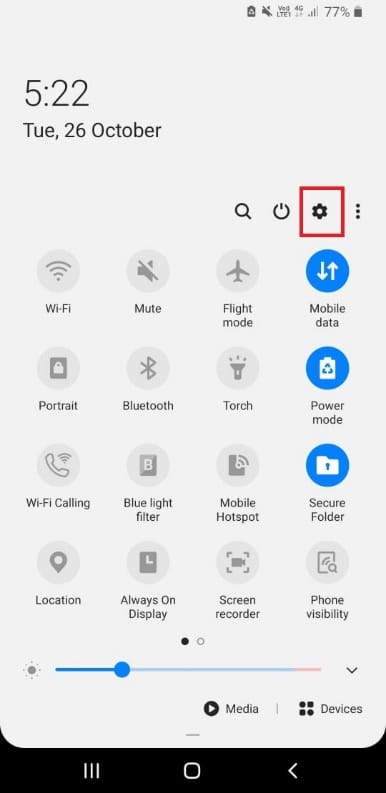
2. Trykk nå på Apps.
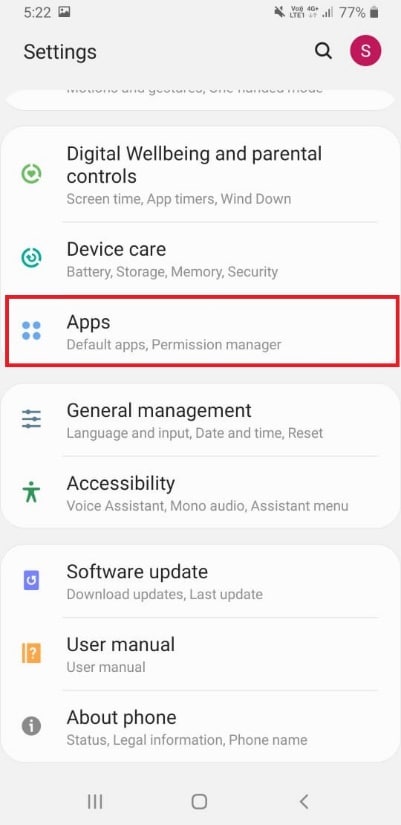
3. Her, naviger til Google-appen ved hjelp av søkefeltet og trykk på den.
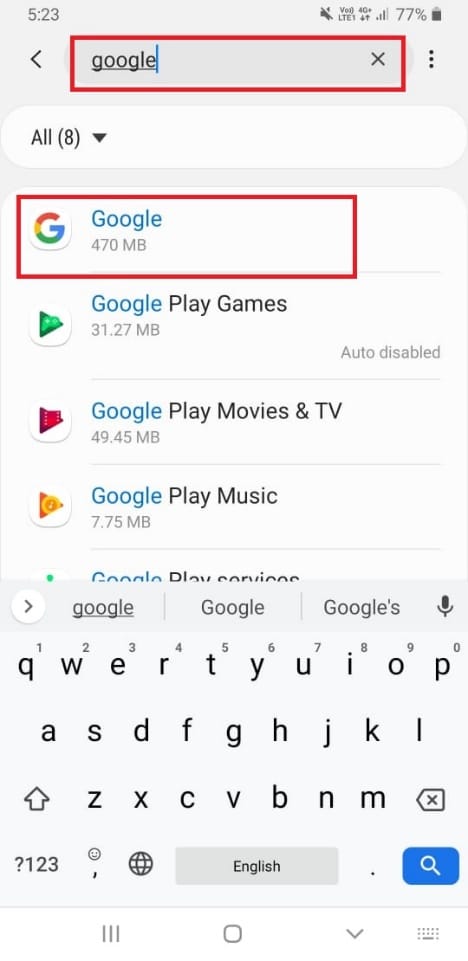
4. Appinfosiden vises på skjermen. Trykk nå på Tillatelser.
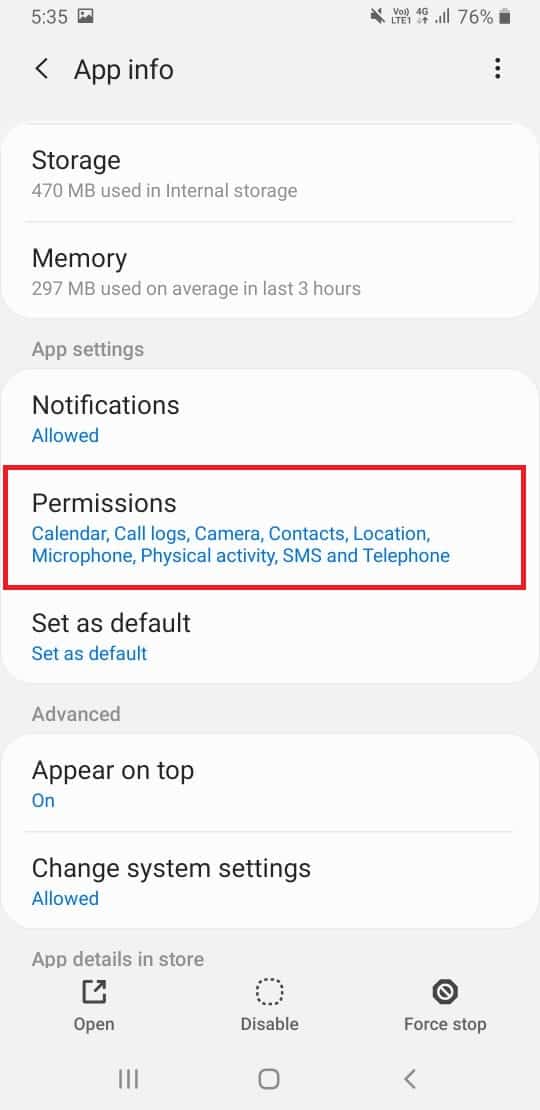
5. Søk etter mikrofon og åpne den.
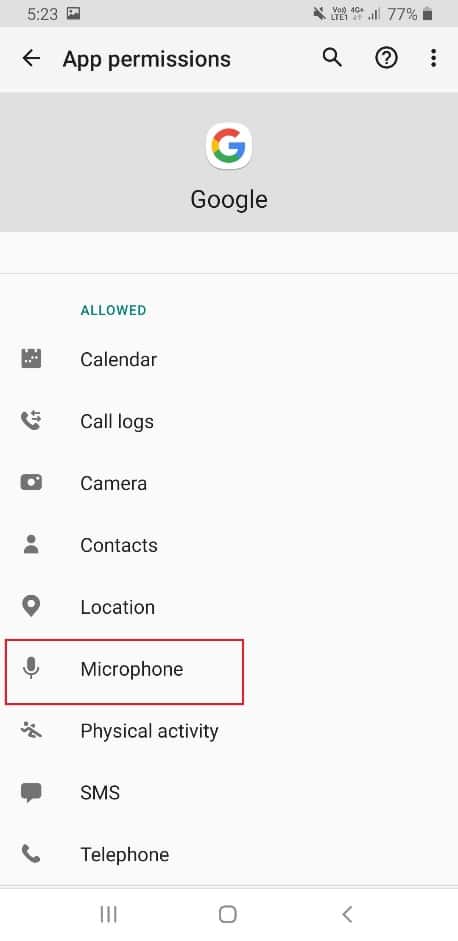
6. Trykk på Avslå.

7. Et spørsmålsvindu vil dukke opp. Nå, trykk på Nekt uansett.
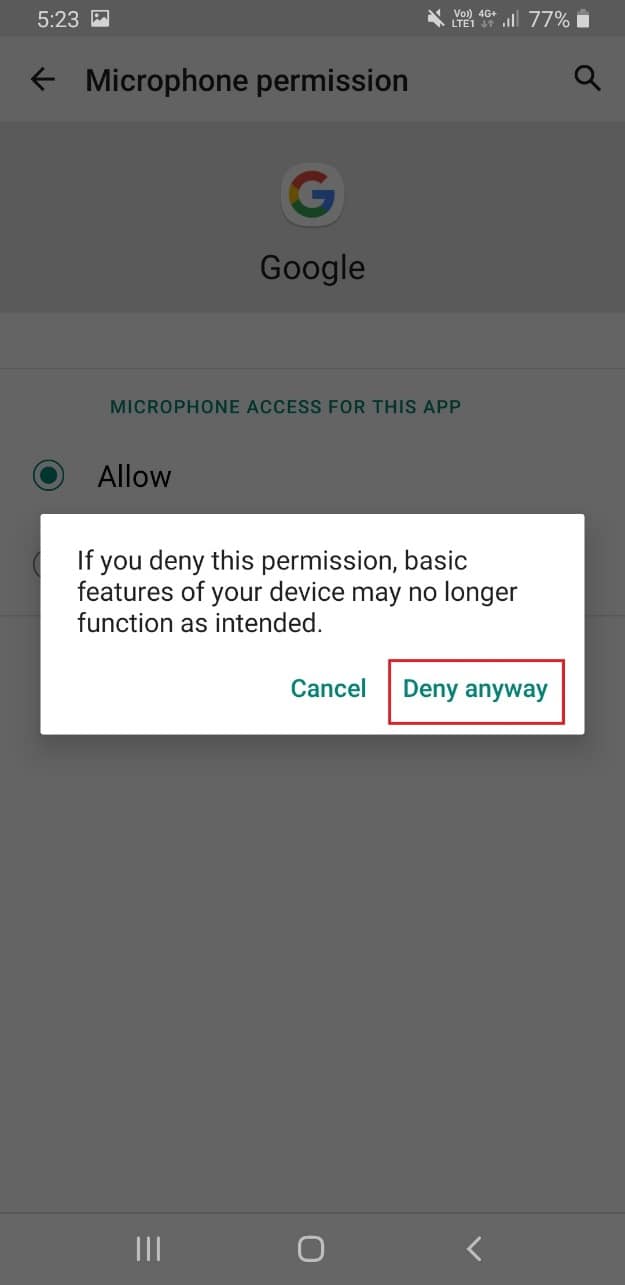
Hvis du vil aktivere mikrofonen igjen, følg de samme trinnene og trykk på Tillat i trinn 6.
***
Vi håper at denne veiledningen var nyttig og at du kunne slå av Ok Google på Android-enheten din. Fortell oss hvordan denne artikkelen hjalp deg. Hvis du har spørsmål/kommentarer angående denne artikkelen, slipp dem gjerne i kommentarfeltet.